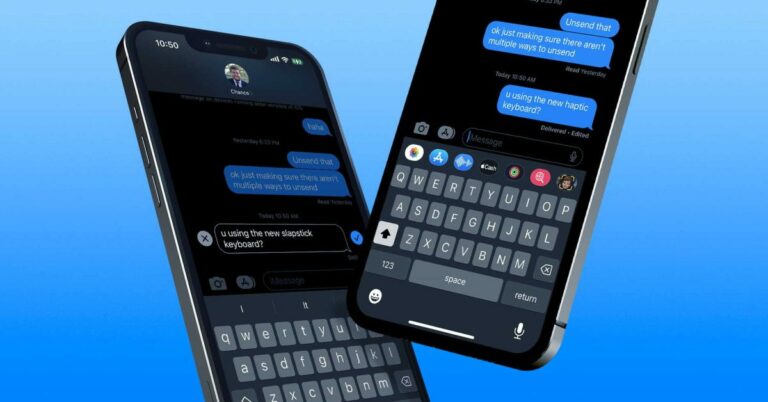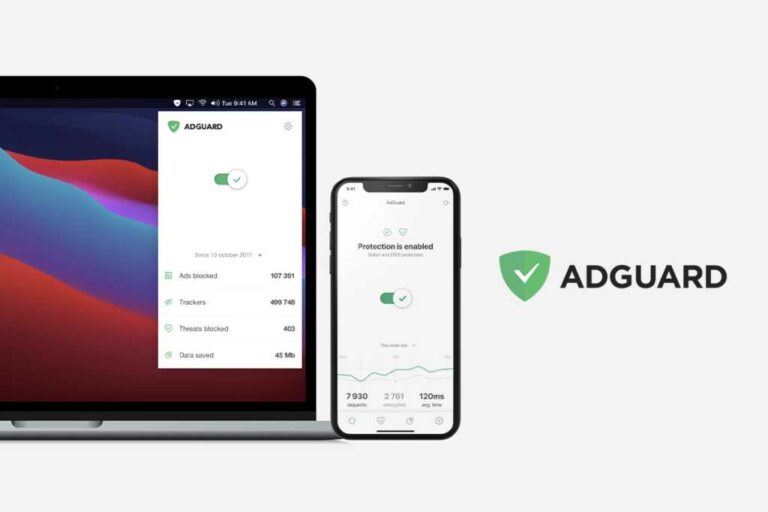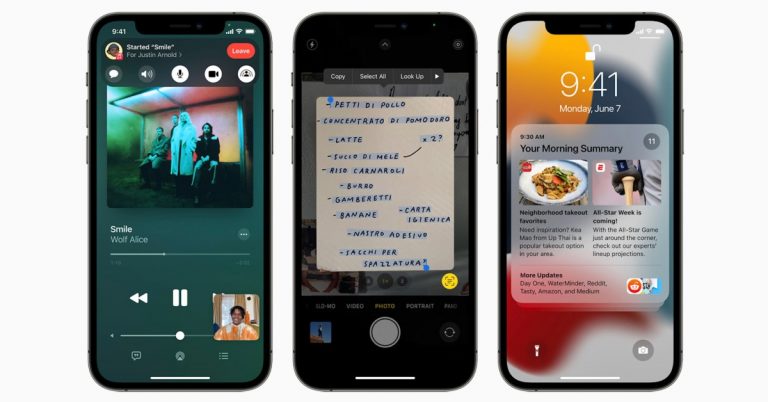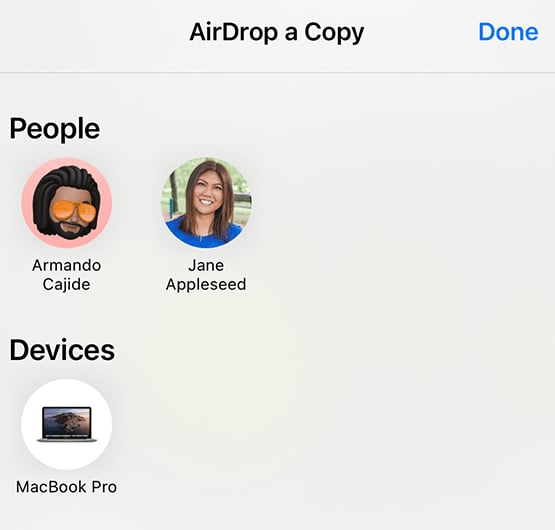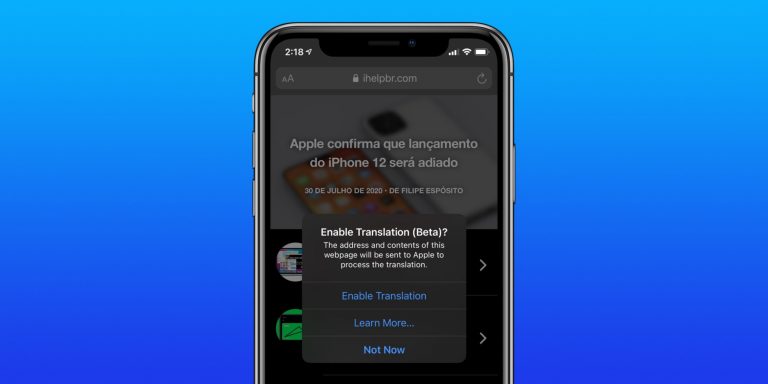Как перевести веб-страницы на Mac, iPhone и iPad
Если вы планируете отпуск, работаете с коллегами или клиентами в разных странах или просто хотите исследовать что-то, что происходит на другом языке, то вам может быть интересно, возможно ли перевести веб-страницу на английский или другой язык, чтобы вы могли читать их.
Действительно хорошая новость заключается в том, что это скоро станет простым процессом, так как iOS 14 Apple и MacOS Big Sur будут включать новую функцию, которая сделает переводы проще, чем когда-либо.
Как будут работать переводы в iOS 14 и macOS Big Sur
Когда iOS 14 и MacOS Big Sur появятся этой осенью, можно будет перевести всю веб-страницу со следующих языков: английский, испанский, упрощенный китайский, французский, немецкий, русский или бразильский португальский. Новая функция перевода веб-страниц будет изначально в бета-версии, даже когда операционные системы выйдут из бета-версии.
Программы для Windows, мобильные приложения, игры - ВСЁ БЕСПЛАТНО, в нашем закрытом телеграмм канале - Подписывайтесь:)
Как Safari Translations будет работать в iOS 14
- Когда вы попадаете на веб-сайт, который хотите перевести, вам просто нужно нажать на кнопку слева или в адресной строке: она выглядит как А.А.

- Появятся некоторые дополнительные параметры по сравнению с iOS 13, в том числе новая опция «Перевести на английский» (по умолчанию используется язык вашего устройства).
- Нажмите Включить перевод, если требуется.
- Если вы хотите вернуться к оригиналу, нажмите «Перевести» (который заменит кнопку «АА»).
- Нажмите «Просмотреть оригинал».
Узнайте больше о функциях в iOS 14 здесь.
Как Safari Translations будет работать в macOS Big Sur
Apple пока не раскрыла, как именно будет работать функция перевода в Safari на Mac. Однако мы ожидаем, что он будет выполнен аналогично iPhone и iPad.
Узнайте больше о новых функциях в MacOS Big Sur здесь.
Как перевести веб-страницы сейчас
Прямо сейчас есть несколько вариантов, если вы хотите перевести веб-страницы на iPhone, iPad или Mac. К ним относятся использование приложения Microsoft Translator, Google Chrome на iPhone, iPad и Mac или использование веб-сайта Google Translate. Мы рассмотрим каждый ниже.
Использование Microsoft Translator
Один из способов легко перевести веб-страницы – использовать бесплатное приложение Microsoft Translator на вашем iPhone или iPad. Для Mac нет приложения Microsoft Translator.
Вот как использовать приложение Microsoft Translator:
- Загрузите приложение Microsoft Translator здесь.
- Откройте веб-страницу, которую вы хотите перевести, в Safari и нажмите кнопку «Поделиться» внизу.
- Прокрутите вниз, и вы должны увидеть переводчик.

- Приложение начнет переводить страницу на язык по умолчанию (вы можете изменить этот язык в настройках приложения). Желтая полоса в верхней части страницы будет указывать, насколько достигнут прогресс в переводе.

Использование Google Chrome на iOS
Вы также можете использовать Chrome для автоматического перевода веб-страниц.
Chrome для iOS включает в себя встроенный переводчик.
- Загрузите приложение Google Chrome для iOS здесь (это бесплатно)
- Откройте Chrome на вашем iPhone или iPad.
- Перейдите на страницу, которую вы хотите перевести.
- Внизу экрана вы увидите приглашение перевести страницу на язык – там будет показан язык, на котором написана страница, и язык по умолчанию.

- Нажмите на английский (при условии, что это ваш язык по умолчанию).
- Страница будет переведена на ваш язык. Если вы хотите увидеть оригинал, просто нажмите на другой язык, показанный.
Иногда мы обнаруживали, что опция перевода не была сразу видна, это может быть связано с задержкой, пока происходит перевод, или это может потребоваться, если прокрутить страницу немного.
Использование Google Chrome на Mac
Вы также можете переводить веб-страницы с помощью Chrome на Mac.
- Откройте Chrome на вашем Mac. (Вы можете скачать это здесь)
- Перейдите на страницу, которую вы хотите перевести.
- В адресной строке вы увидите значок Google Translate. Нажмите здесь.

- Вы увидите два языковых варианта: ваш собственный язык и тот, на котором написана страница. Выберите свой язык.
Использование Google Translate на Mac
Если вы не хотите использовать Chrome, вы можете просто использовать веб-страницу Google Translate для перевода целых веб-страниц.
- Перейдите на веб-страницу Google Translate.
- Вставьте URL-адрес веб-сайта, который вы хотите перевести, в первое поле и выберите язык, на котором оно написано. Если вы не уверены, что можете выбрать «Определить язык».

- Теперь выберите язык, на который вы хотите его перевести.
Когда вы просматриваете страницу на переведенном языке, любые ссылки, которые вы нажимаете на этой странице, будут автоматически переведены для вас. Это особенно полезно, если вы хотите переводить целые сайты.
Еще одна функция, связанная с языком, которая появится в iOS 14, – это новое приложение Translate. Вы можете узнать, как использовать это здесь: Как использовать Apple Translate.
Программы для Windows, мобильные приложения, игры - ВСЁ БЕСПЛАТНО, в нашем закрытом телеграмм канале - Подписывайтесь:)